Microsoft Excel 2016如何插入圆环图-插入圆环图的方法
作者:快盘下载 人气:近日有一些小伙伴咨询小编Microsoft Excel 2016如何插入圆环图?下面就为大家带来了Microsoft Excel 2016插入圆环图的方法,有需要的小伙伴可以来了解了解哦。
第一步:打开Excel 2016办公软件。

第二步:点击菜单栏中的插入。

第三步:选择数据,点击图表。
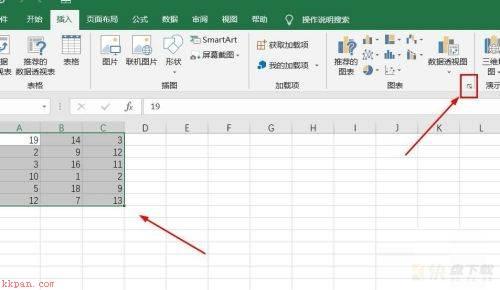
第四步:点击所有图表,点击饼图,点击圆环图,然后点击确定。
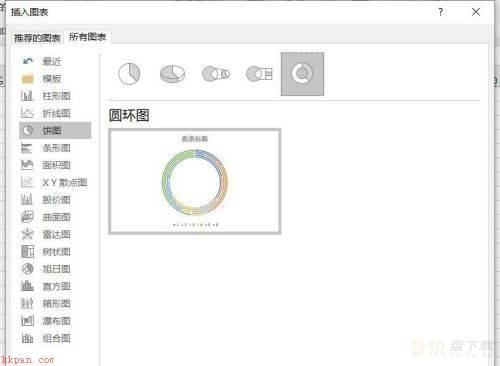
第五步:插入圆环图图表成功。
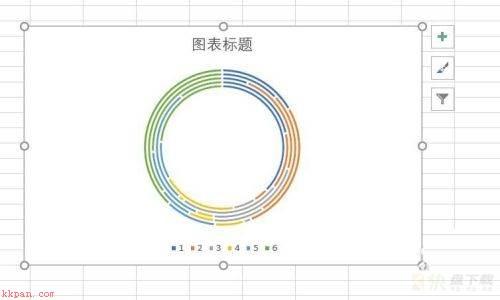
第六步:点击加号,添加图标元素。
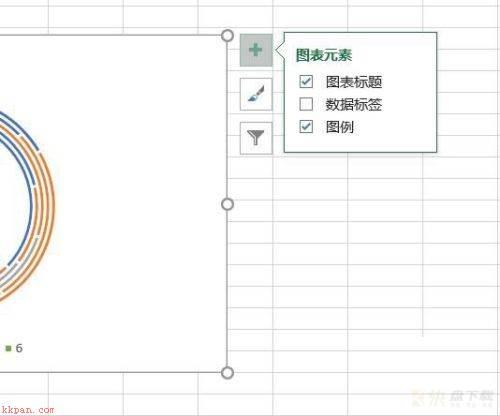
第七步:点击毛刷,添加样式和颜色。
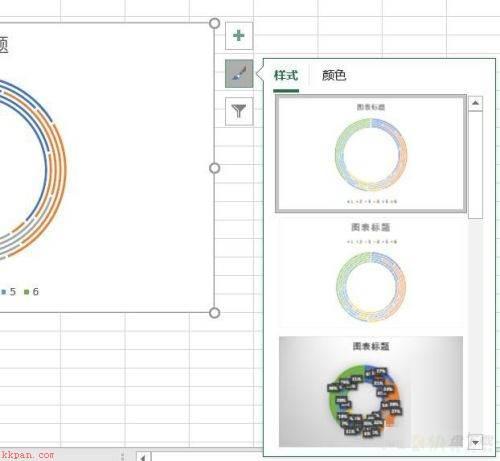
第八步:点击漏斗,进入图表筛选器。
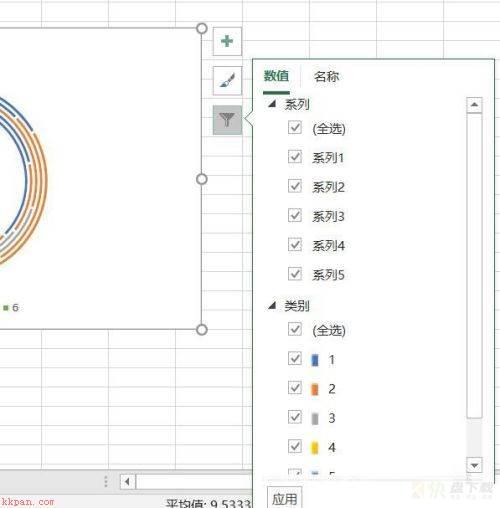
以上就是小编给大家带来的Microsoft Excel 2016如何插入圆环图的全部内容,希望能够帮助到大家哦。
加载全部内容